在日历视图中查看工作日志(iOS)
目标
使用 iOS 移动设备上的“日历视图”查看和管理工作日志。
需要考虑的事项
- 所需用户权限:
- 查看日历:
- 工作日志工具的“只读”或更高权限。
注意:在其权限模板上启用了“仅限协作者条目”细分权限的用户无法看到“日历”视图。
- 工作日志工具的“只读”或更高权限。
- 批准待处理协作者条目:
- 工作日志工具的“管理员”权限。
注意:拥有“标准”或“管理员”权限的用户可以批准复制的待处理条目。请参阅为缺少条目的公司创建待处理条目。
- 工作日志工具的“管理员”权限。
- 要完成或重新打开一天:
- 工作日志工具的“管理员”权限。
- 查看日历:
步骤
- 在 iOS 移动设备上导航到工作日志工具。
- 点击日历视图。
注意:日历将打开你导航的日期。 - 日历提供当月的工作日志的概述。
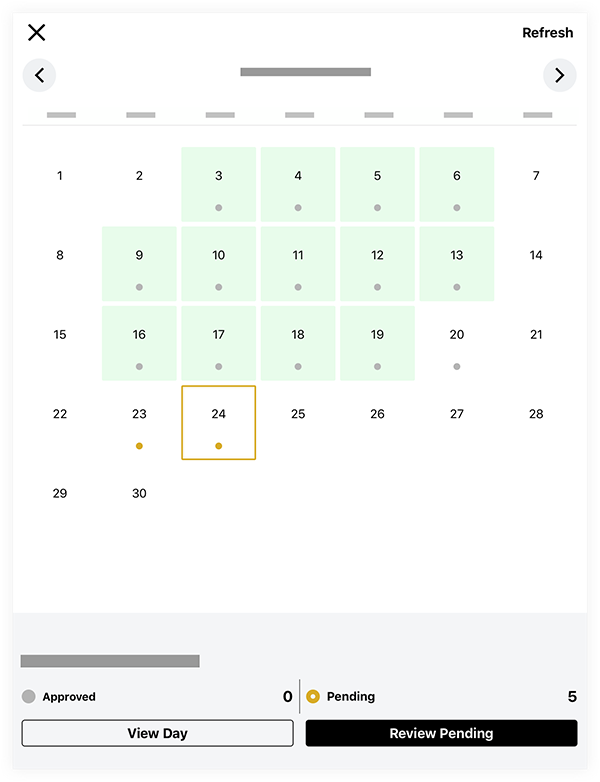
- 灰点
表示当天有已获批的条目。
- 黄点
表示当天有待处理的条目。
- 以绿色突出显示的日期表示该天已标记为完成。
- 灰点
- 在日历上点击要打开的日期。
注意:可以使用箭头键在月份之间导航。